MFC-J5920DW
FAQ et Diagnostic |
Numérisation et enregistrement d'un document au format PDF pour Windows (numérisation vers un fichier)
Vous pouvez numériser et enregistrer dans un répertoire prédéfini un document au format PDF en utilisant ControlCenter4. Cliquez le lien ci-dessous qui correspond à l'interface utilisateur du ControlCenter4 que vous utilisez.
Si vous souhaitez numériser plusieurs pages dans un seul fichier, reportez-vous à la FAQ, "numériser plusieurs pages dans un seul fichier au lieu que chaque numérisation soit enregistrée en tant que fichier séparé".
REMARQUE : Les illustrations ci-dessous proviennent d'un produit et d'un système d'exploitation représentatifs et peuvent différer de votre machine Brother et de votre système d'exploitation.
Mode Accueil
- Chargez votre document.
-
Ouvrez ControlCenter.
-
Modèles pris en charge par Brother Utilities
-
Ouvrez Utilitaires Brother.
-
Windows 7 / 10 / 11
cliquez sur ou
ou  (Démarrer) > (tous les programmes ou toutes les applications >) Brother > Utilitaires Brother.
(Démarrer) > (tous les programmes ou toutes les applications >) Brother > Utilitaires Brother. -
Windows 8
sur l'écran Démarrer, cliquez sur .
.
Si n'est pas sur l'écran Démarrer, cliquez avec le bouton droit de la souris à un emplacement vide, puis cliquez sur toutes les applications dans la barre.
Cliquez sur Utilitaires Brother.
-
Windows 7 / 10 / 11
- Sélectionnez Numériser.
- Cliquez sur ControlCenter4.
-
Ouvrez Utilitaires Brother.
-
Utilitaires Brother modèles non pris en charge
cliquez sur (Démarrer) > tous les programmes > Brother > [nom du modèle]> ControlCenter4.
(Démarrer) > tous les programmes > Brother > [nom du modèle]> ControlCenter4.
-
Modèles pris en charge par Brother Utilities
-
Cliquez sur l' onglet Numériser .
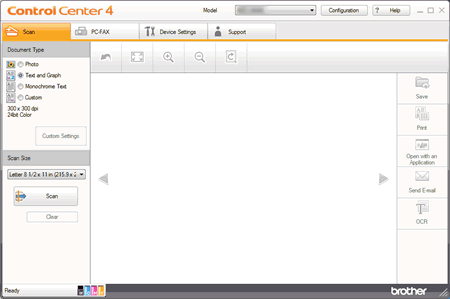
- Sélectionnez le type de document.
- Modifiez le format de votre document si nécessaire.
-
Cliquez sur Numériser.
La machine commence la numérisation et l'image numérisée apparaît dans la visionneuse d'images. - Cliquez sur les flèches gauche ou droite pour prévisualiser chaque page numérisée.
-
Cliquez sur Enregistrer.
La boîte de dialogue Enregistrer s'affiche. -
Cliquez sur la liste déroulante type de fichier , puis sélectionnez PDF (*.pdf).
 Pour enregistrer le document au format PDF protégé par mot de passe, sélectionnez PDF sécurisé (*.pdf) dans la liste déroulante type de fichier , cliquez sur
Pour enregistrer le document au format PDF protégé par mot de passe, sélectionnez PDF sécurisé (*.pdf) dans la liste déroulante type de fichier , cliquez sur , puis saisissez le mot de passe.
, puis saisissez le mot de passe.
- Dans le champ nom de fichier , saisissez un préfixe pour votre nom de fichier, si nécessaire.
- Dans le champ emplacement de numérisation , sélectionnez le bouton radio dossier , puis recherchez le dossier dans lequel vous souhaitez enregistrer vos documents numérisés.
-
Cliquez sur OK.
Le document numérisé est enregistré dans le dossier de destination au format PDF.
Mode Avancé
- Chargez votre document.
-
Ouvrez ControlCenter.
-
Modèles pris en charge par Brother Utilities
-
Ouvrez Utilitaires Brother.
-
Windows 7 / 10 / 11
cliquez sur ou
ou  (Démarrer) > (tous les programmes ou toutes les applications >) Brother > Utilitaires Brother.
(Démarrer) > (tous les programmes ou toutes les applications >) Brother > Utilitaires Brother. -
Windows 8
sur l'écran Démarrer, cliquez sur .
.
Si n'est pas sur l'écran Démarrer, cliquez avec le bouton droit de la souris à un emplacement vide, puis cliquez sur toutes les applications dans la barre.
Cliquez sur Utilitaires Brother.
-
Windows 7 / 10 / 11
- Sélectionnez Numériser.
- Cliquez sur ControlCenter4.
-
Ouvrez Utilitaires Brother.
-
Utilitaires Brother modèles non pris en charge
cliquez sur (Démarrer) > tous les programmes > Brother > [nom du modèle]> ControlCenter4.
(Démarrer) > tous les programmes > Brother > [nom du modèle]> ControlCenter4.
-
Modèles pris en charge par Brother Utilities
-
Cliquez sur l' onglet Numériser .
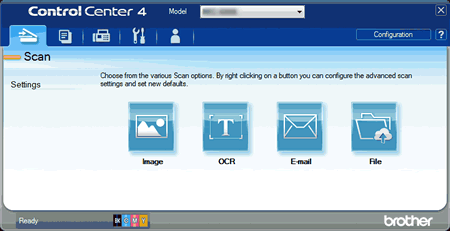
-
Cliquez sur le bouton fichier .
Cela a pour effet d’afficher la boîte de dialogue des paramètres de numérisation.
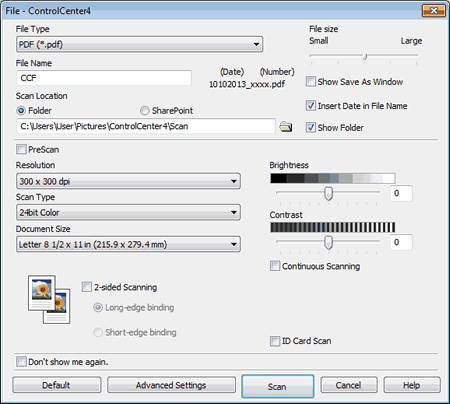
-
Cliquez sur la liste déroulante type de fichier , puis sélectionnez PDF (*.pdf).
Pour enregistrer le document au format PDF protégé par mot de passe, sélectionnez PDF sécurisé (*.pdf) dans la liste déroulante type de fichier , cliquez sur
 , puis saisissez le mot de passe.
, puis saisissez le mot de passe.
- Dans le champ emplacement de numérisation , sélectionnez le bouton radio dossier , puis recherchez le dossier dans lequel vous souhaitez enregistrer vos documents numérisés.
-
Changez les paramètres de la numérisation, tels que format, nom de fichier, résolution ou couleur si nécessaire.Pour prévisualiser et configurer l'image numérisée, cochez la case examen préliminaire .
-
Cliquez sur Numériser.
La machine démarre la numérisation. Le fichier est enregistré dans le dossier que vous avez sélectionné.
Si vous n'avez pas obtenu de réponse satisfaisante à votre question, avez-vous vérifié d'autres FAQ?
Modèles apparentés
ADS-2100e, ADS-2400N, ADS-2600We, ADS-2800W, ADS-3000N, ADS-3600W, DCP-1510, DCP-1512, DCP-1610W, DCP-1612W, DCP-J4120DW, DCP-J562DW, DCP-J785DW, DCP-L2500D, DCP-L2520DW, DCP-L2540DN, DCP-L2560DW, DCP-L8400CDN, DCP-L8450CDW, DCP-T300, DCP-T500W, MFC-1810, MFC-1910W, MFC-J4420DW, MFC-J4620DW, MFC-J4625DW, MFC-J480DW, MFC-J5320DW, MFC-J5620DW, MFC-J5720DW, MFC-J5920DW, MFC-J680DW, MFC-J880DW, MFC-J985DW, MFC-L2700DN, MFC-L2700DW, MFC-L2720DW, MFC-L2740DW, MFC-L8650CDW, MFC-L8850CDW, MFC-L9550CDW(T)
